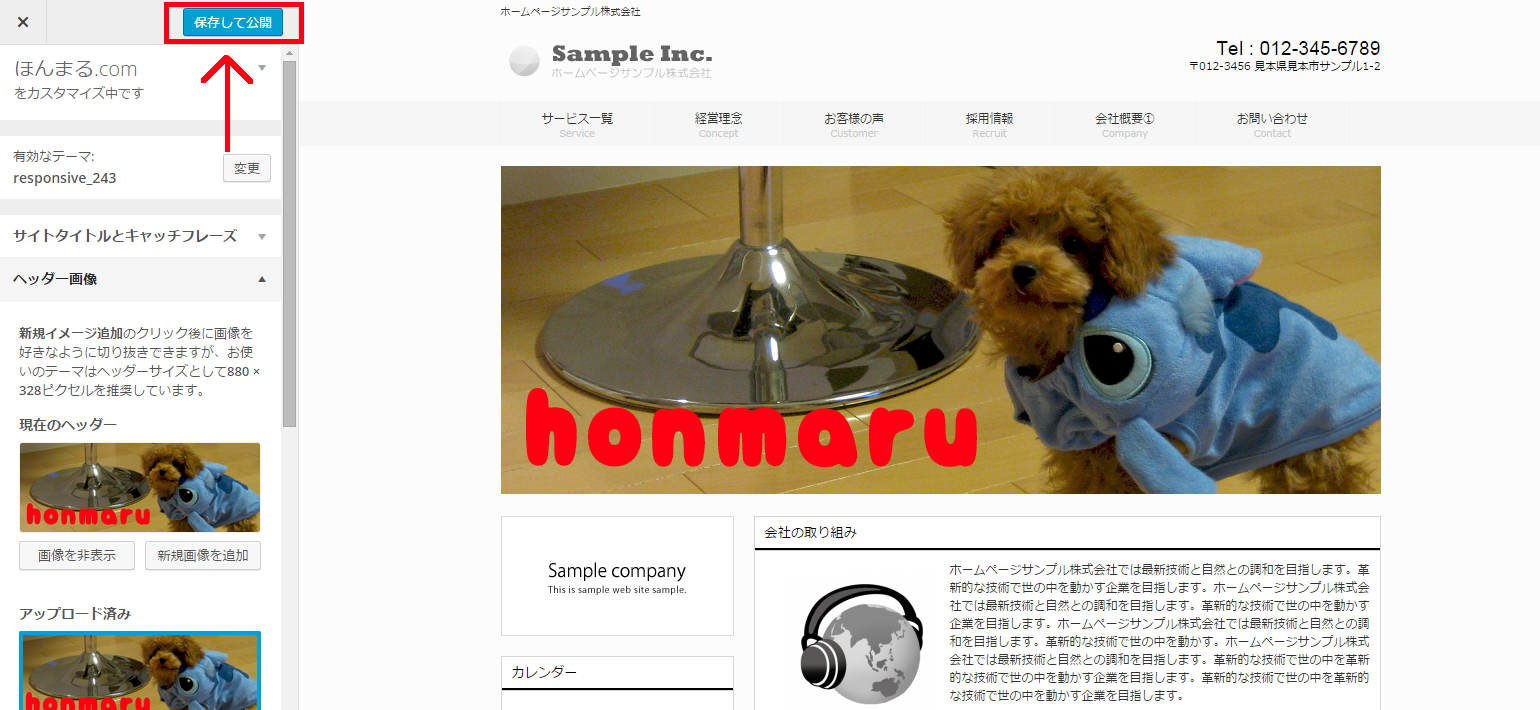サイトを訪問した際に、多くの人の目を引くのがメイン画像である「ヘッダー」です。
そのヘッダー画像の変更の方法について解説します。
ヘッダー画像の設定
①まず、ログインした状態でダッシュボードを表示させ、
左記のメニューより「外観→ヘッダー」を選択して下さい。
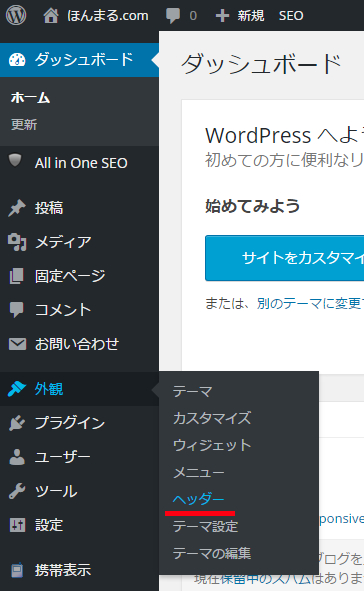
②サイトのカスタマイズ画面に切り替わります。
左記のメニューの中から「ヘッダー画像」の右側にある▼をクリックして下さい。
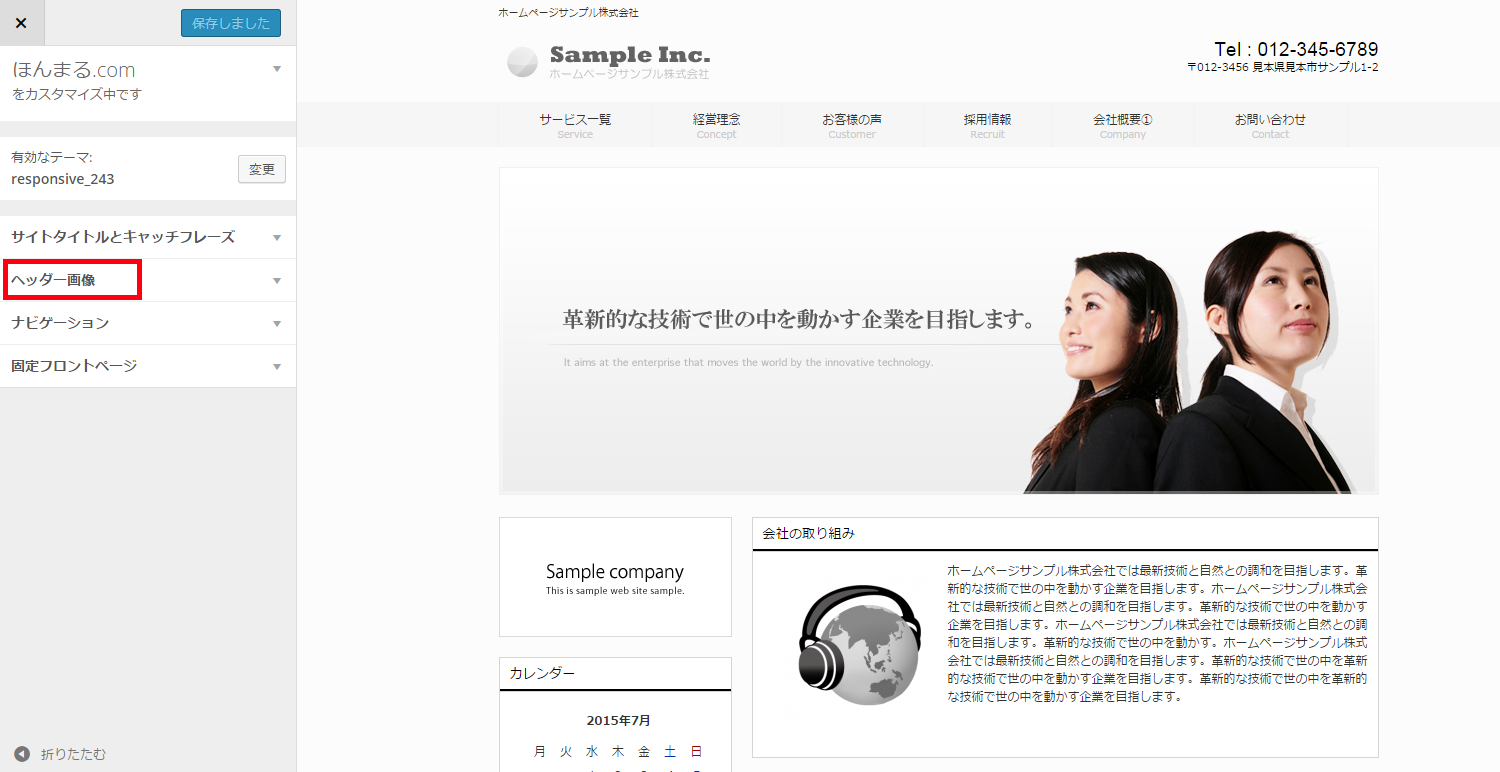
③ヘッダー画像の編集画面が展開されます。
「新規画像を追加」をクリックして下さい。
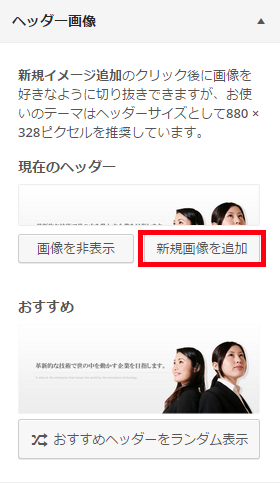
④画像の追加に関しては、「ファイルをアップロード」「メディアライブラリ」の2種から選択できるようになっていますので、
新たに作成した画像を追加する場合は「ファイルをアップロード」。以前にアップロードしていたものを使用する場合は「メディアライブラリ」をご利用下さい。
今回は、「ファイルをアップロード」に関して説明いたします。
⑤ファイルをアップロード画面をご覧頂くと、真ん中にある「ファイルを選択」の下に注意書きがあります。
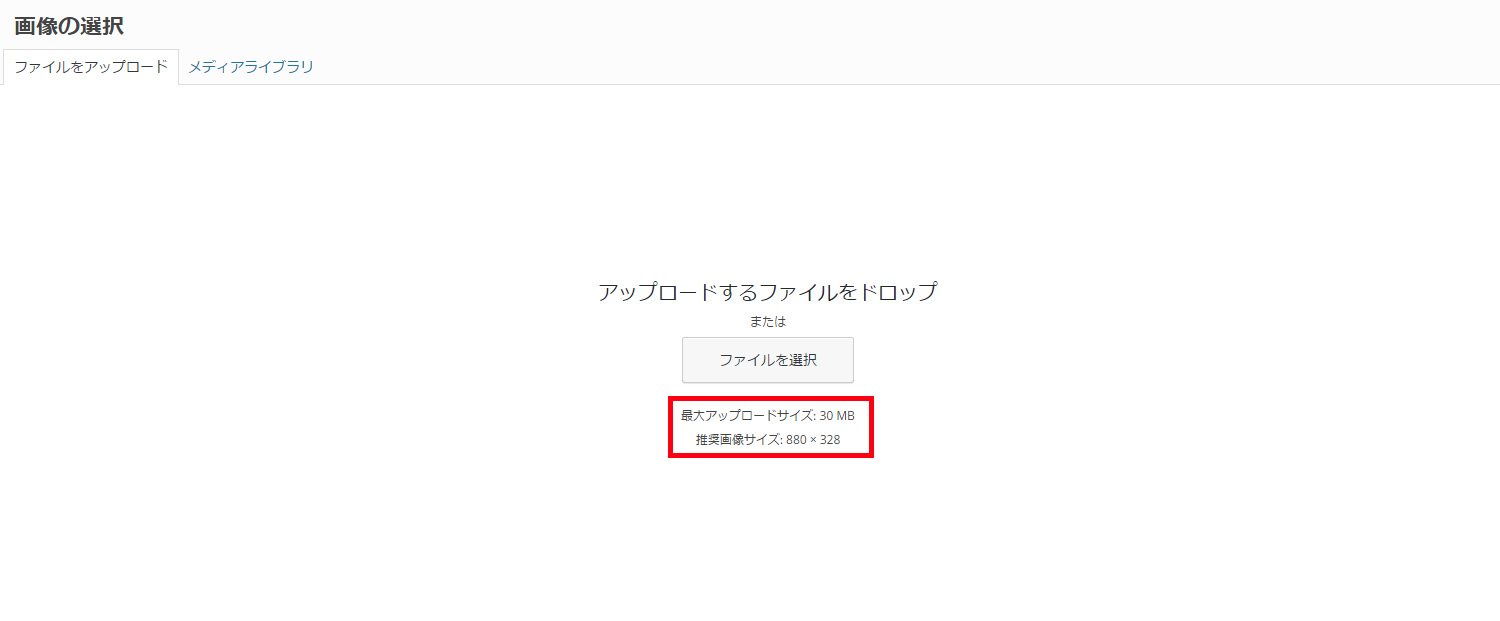
最大アップロードサイズ:30MB 推奨画像サイズ:880×328px(ピクセル)
とあるように、上限が設定されておりますので、それにあわせた形で事前に画像を作成しておいて下さい。
サイズに関しては、推奨サイズより大きくても切り抜く事が可能ですが、
想像と出来上がりが違うといった事態を防ぐ為にも、出来るだけ推奨サイズで作成して下さい。
⑥「メディア(画像ファイル)のアップロード」が完了しますと、
メディアライブラリの左上に、先ほどアップロードした画像が表示されています。
こちらが選択された状態で、右下の「選択して切り抜く」をクリックして下さい。
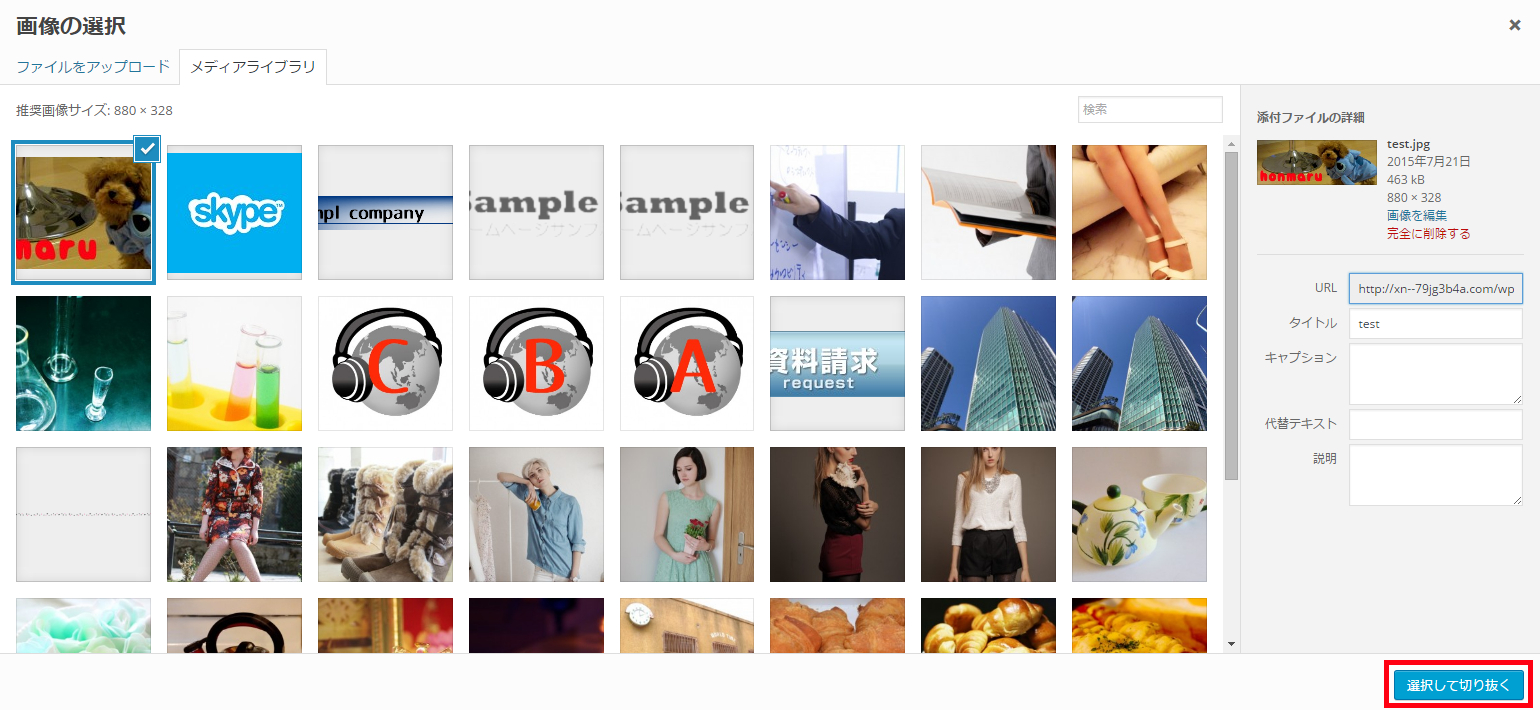
⑦画像の切り抜き画面に切り替わります。
推奨サイズより大きなサイズの画像を作成していた場合はここで切り抜きを、同サイズで作成していた場合は右下の「切り抜かない」をご選択下さい。
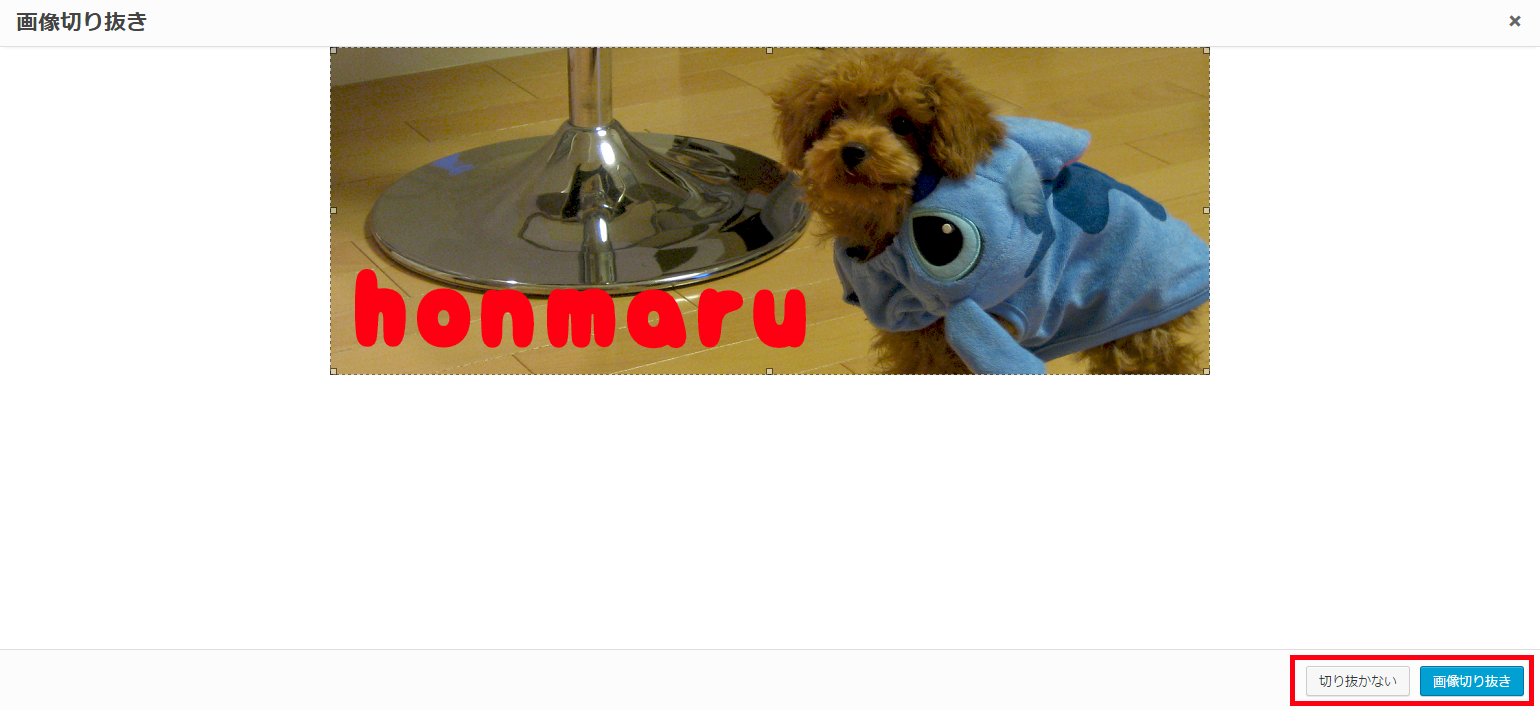
⑧ヘッダー画像が切り替わりました。
切り替え後、左上にある「保存して公開」をクリックいただくと、サイトの方へ変更が反映されます。